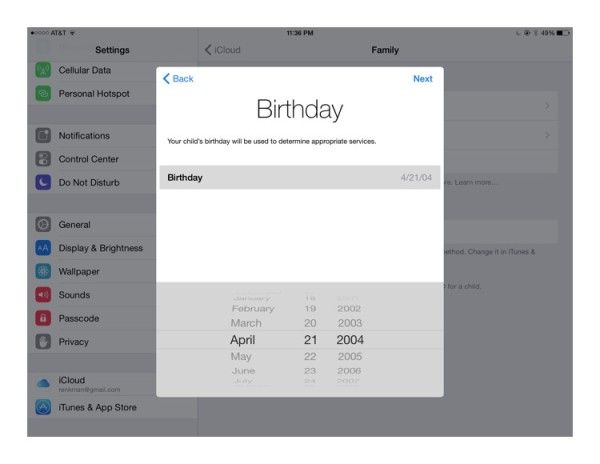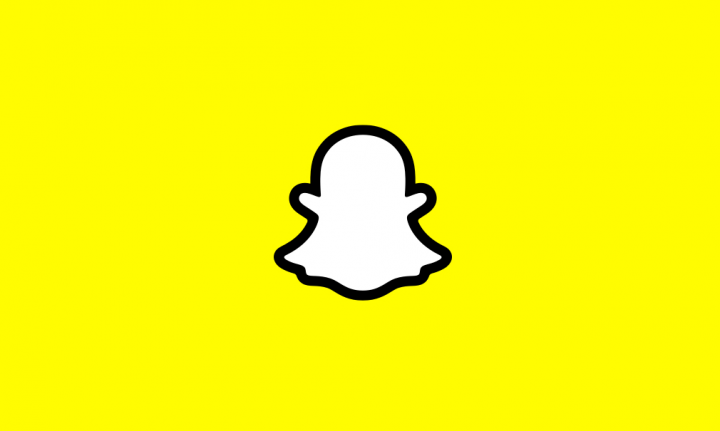اس کیلکولیٹر کو کھولنے کے ل You آپ کو ایک نئی ایپ درکار ہوگی - اسے کیسے درست کریں

ساحل سمندر کی ویڈیو کوڑی پر
کیا آپ 'اس کیلکولیٹر کو کھولنے کے ل New آپ کو ایک نئی ایپ کی ضرورت ہوگی' کے مسئلے کو ٹھیک کرنا چاہتے ہیں؟ ایک وقت آتا ہے جب آپ کیلکولیٹر نہیں کھول سکتے جب بھی آپ کو کیلکولیٹر کی غلطی موصول ہوتی ہے کہ آپ ونڈوز 10 پر اس کیلکولیٹر کو کھولنے کے لئے ایک نیا ایپ چاہتے ہیں۔
یہ آپ چاہتے ہیں کہ ایک نیا ایپ اس پروگرام کو کھولے ، جیسے مائیکروسافٹ ایج ، ونڈوز اسٹور ، گرووپن یا بھاپ کسی بھی وقت آپ کے پاس آسکتی ہے۔ خاص طور پر جب بھی آپ نے ونڈوز 7 سے ونڈوز 10 میں اپ گریڈ کیا ہے۔ ورنہ آپ نے ابھی ونڈوز 10 کی تازہ کاری کا تجربہ کیا ہے ، آپ اس خامی کو اوپننگ کیلکولیٹر ایپ میں ٹھیک کرسکتے ہیں۔
اس ہدایت نامہ میں ، آپ سیکھیں گے کہ جب آپ سے یہ نیا اشارہ کیا جاتا ہے کہ ونڈوز 10 پر اس کیلکولیٹر کو کھولنے کے لئے آپ کو یہ اشارہ کیا جائے تو آپ کیا کریں گے:
یہ بھی ملاحظہ کریں: ’ایم ایس ونڈوز اسٹور کو درست کرنے کا طریقہ: purgecache’ غلطی
ونڈوز 10 کو درست کرنے کے مختلف طریقے آپ کو یہ کیلکولیٹر کھولنے کے لئے ایک نئی ایپ کی ضرورت ہوگی۔

ٹھیک ہے ، اس کیلکولیٹر کی غلطی کے ل the ، کیلکولیٹر وائرس کی وجہ سے پیدا ہونے والی غلطی یا آپ کے کمپیوٹر پر رکاوٹ ہے۔ لہذا اسے ونڈوز 10 پر مٹانے کے لئے ، آپ کو مختلف طریقوں سے کیلکولیٹر کو دوبارہ ترتیب دینے کی ضرورت ہے۔
درستیاں:
- SFC اور DISM چلائیں
- ونڈوز 10 کیلکولیٹر کو دوبارہ رجسٹر کرنے کیلئے ونڈوز پاورشیل کا استعمال کریں
- ونڈوز 10 کیلکولیٹر لوکل کیچ کو مٹا دیں
- کیلکولیٹر ونڈوز 10 کو دوبارہ ترتیب دینے کے ل Advanced اعلی اختیارات کا استعمال کریں
1 درست کریں: SFC اور DISM چلائیں
اگر آپ یہ دیکھنا چاہتے ہیں کہ کیلکولیٹر میں میلویئر موجود ہے یا نہیں جس کے نتیجے میں آپ کے دستیاب کیلکولیٹر ونڈوز 10 کا نتیجہ نکل سکتا ہے تو آپ کو اس پر عمل کرنا ضروری ہے۔ سسٹم فائل چیکر ( ایس ایف سی ) خراب شدہ نظام فائلوں کا پتہ لگانے کے لئے۔ اگر آپ کو خراب شدہ تصاویر ہیں تو آپ اسے بھی چیک کرسکتے ہیں۔ سیدھے استعمال کریں تعیناتی امیجنگ سرویسنگ مینجمنٹ ( DISM ).
ہوسکتا ہے کہ یہ دونوں ٹولز ونڈوز 10 میں کیلکولیٹر کی غلطی کو ٹھیک کرنے میں آپ کی مدد کرسکیں۔
- ان پٹ کمانڈ پرامپٹ تلاش کے خانے میں اور پھر نتیجہ کو دائیں پر ٹیپ کریں انتظامیہ کے طورپر چلانا .
- پھر اندر کمانڈ پرامپٹ ، ٹائپ کریں ایس ایف سی / سکین اور پھر دبائیں داخل کریں دوڑنا ایس ایف سی . ایس ایف سی خود بخود آپ کے کمپیوٹر میں موجود تمام فائلوں کو دیکھنے کے ل look دیکھے گی کہ اگر کوئی خرابی ہوئی ہے۔ جب بھی اس میں کوئی چیز مل جاتی ہے ، یہ ونڈوز 10 پر ان خراب فائلوں کو حل کرنے میں آپ کی مدد کرے گی تب آپ خراب شدہ تصاویر سے نمٹنے کے لئے DISM پر عمل درآمد کرنے کا انتظام کرسکتے ہیں تاکہ آپ کو ونڈوز 10 پر اس کیلکولیٹر کو کھولنے کے ل a ایک نئی ایپ کی ضرورت ہوگی۔
- اب سر کی طرف بڑھیں کمانڈ پرامپٹ ، ان پٹ خارج / آن لائن / صفائی کی تصویر / بحالی ، اور پھر مارا داخل کریں .
ممکنہ طور پر ، آپ کو ونڈوز 10 کیلکولیٹر کو صحیح طریقے سے استعمال کرنے کے لئے درست کردہ تصاویر ضروری ہوسکتی ہیں۔ نیز ، اس سے معاملہ حل ہوسکتا ہے اور آپ یہ مائیکروسافٹ ایج اور بھاپ کھولنے کے لئے ایک نئی ایپ چاہتے ہیں۔
درست کریں 2: کیلکولیٹر کو دوبارہ رجسٹر کرنے کے لئے ونڈوز پاورشیل
تاہم ، بہت سے صارفین کے ل you ، آپ نے شاید محسوس کیا ہے کہ آپ ابھی بھی کیلکولیٹر نہیں کھول سکتے کیونکہ ونڈوز 10 آپ کو متنبہ کرنے کے لئے باقی ہے کہ آپ اس کیلکولیٹر کو کھولنے کے لئے ایک نیا ایپ چاہتے ہیں۔
ہوسکتا ہے کہ آپ اپنا کیلکولیٹر ونڈوز 10 پاورشیل میں دوبارہ ترتیب دیں۔
- دیکھو ونڈوز پاورشیل میں شروع کریں تلاش کے خانے اور اس پر دائیں ٹیپ کریں انتظامیہ کے طورپر چلانا . یہاں آپ کو انتظامی حقوق حاصل ہونے چاہئیں۔
- اب میں منتقل کریں ونڈوز پاورشیل۔ اس کے بعد نیچے دیئے گئے کمانڈ کو کاپی اور پیسٹ کریں اور پھر اس کمانڈ پر عمل کریں۔
get-AppXPackage -AlUser | Foreach {Add-AppxPackage -DisableDe વિકાસmentMode-Reggister $ ($ _. انسٹال مقام) AppXManLive.xML}
کریش ٹیبز کو کریش کے بعد بحال کریں
اگر آپ کمانڈ دیکھتے ہیں ، تو آپ دیکھیں گے کہ پیکیج کا نام آپ کے کمپیوٹر میں موجود ایک کے ساتھ تبدیل کردیا گیا ہے۔
- پھر اثر آنے کے ل your اپنے کمپیوٹر کو دوبارہ شروع کریں۔
اب آپ کا کیلکولیٹر کامیابی کے ساتھ ونڈوز پاورشیل میں رجسٹرڈ ہو جائے گا۔ اب ایک بار پھر کیلکولیٹر کھول کر یہ چیک کریں کہ آیا آپ ونڈوز 10 پر یہ کیلکولیٹر برقرار رکھنے کے لئے کوئی نیا ایپ نہیں چاہتے ہیں۔
یہ بھی ملاحظہ کریں: رکن کے لئے کیلکولیٹر ایپس کا ایک مکمل جائزہ
3 درست کریں: ونڈوز 10 کیلکولیٹر لوکل کیچ کو مٹا دیں
نیز ، کیلکولیٹر کی تمام مقامی کیشے کو صرف کیلکولیٹر کی خرابی ونڈوز 10 کو ٹھیک کرنے کے ل remove نکال دیں۔
یہ ایسے معاملات سے کیشے کو مٹانا ہے جو کیلکولیٹر ایپ کو کھولنے سے قاصر ہوسکتا ہے۔ اگر ایسا ہوتا ہے تو آپ چاہتے ہیں کہ یہ بھاپ یا مائیکروسافٹ اسٹور کھولنے کے لئے ایک نیا ایپ بنائیں۔ تب آپ مائیکروسافٹ اسٹور کو نہ کھولنے کی خرابی ونڈوز 10 کو حل کرنے کے لئے اسی طرح استعمال کرسکیں گے۔
اب کیلکولیٹر کیشے کو اندر کرنے کی کوشش کریں یہ پی سی .
- دو بار تھپتھپائیں یہ پی سی تم پر ڈیسک ٹاپ اس پروگرام کو کھولنے کے لئے
- میں یہ پی سی ، اس کو دیکھو ج:> صارفین> آپ کا صارف نام> ایپ ڈیٹا> مقامی> پیکیجز> مائیکروسافٹ ۔کیلکولیٹر_8wekyb3d8bbwe> لوکل کیچ .
یہاں صارف نام ہے سیم ، آپ چیک کرسکتے ہیں کہ اس میں آپ کا صارف نام کیا ہے۔
- اب میں کیلکولیٹر لوکل کیچ فولڈر ، فائل پر دائیں ٹائپ کریں حذف کریں مال.
سب ہوچکا ، آپ کو کامیابی کے ساتھ مل جائے گا کہ کیلکولیٹر کے لئے تمام کیچز مٹا دیئے گئے ہیں اور اب کوئی اور ایشو نہیں ہوگا جو آپ کے کیلکولیٹر میں خرابی کا سبب بن سکے ونڈوز 10۔
4 طے کریں: مسئلے کو ٹھیک کرنے کے لئے جدید اختیارات استعمال کریں
ٹھیک ہے ، اگر کیلکولیٹر اندراج کرنا بیکار ہے تو ، آپ کو اسے اعلی اختیارات میں دوبارہ ترتیب دینے کی کوشش کرنی چاہئے۔ لیکن اس حساب کتاب کی ایپ کو دوبارہ ترتیب دینے سے پہلے۔ پھر یہ یقینی بنائیں کہ کیلکولیٹر میں موجود ترتیبات بعد میں آپ کے استعمال کے ل significant اہم نہیں ہیں۔
رابطے کی حساسیت کہکشاں S8 میں اضافہ کریں
- کی طرف جائیں شروع کریں > ترتیبات > اطلاقات .
- پھر کے تحت اطلاقات اور خصوصیات ، نیچے منتقل کریں اور تلاش کرنے کے لئے پھیلائیں کیلکولیٹر. اس کے بعد آپ ٹیپ کرسکتے ہیں اعلی درجے کے اختیارات اس کے تحت
- اب میں اعلی درجے کے اختیارات ، دبائیں ری سیٹ کریں .
جب بھی آپ اپنے کمپیوٹر پر کیلکولیٹر کو دوبارہ ترتیب دینے کا فیصلہ کرتے ہیں۔ تب ایپ کا ڈیٹا حذف ہوجائے گا اور ونڈوز 10 پر کچھ وقت کے لئے ایپ ناقابل استعمال ہوگی۔
- پھر ایک بار پھر اپنے کمپیوٹر پر کیلکولیٹر کا رخ کریں۔
اس کے بعد آپ اس وقت کیلکولیٹر کھول سکتے ہیں اور اگر آپ نے اسے دوبارہ ترتیب دیا ہے تو اسے استعمال کیا جاسکتا ہے۔ اس وقت ، آپ کو ونڈوز 10 پر کیلکولیٹر کھولنے کے لئے ایک نیا ایپ حاصل کرنے کی ضرورت نہیں ہے۔
اور آپ کے کمپیوٹر سے کیلکولیٹر کی غلطی ختم ہوجائے گی۔
نتیجہ:
ونڈوز 10 پر ایپ کو نہ کھولنے والے ایپ کو حل کرنے کے ل these آپ کو ان حلوں کی کوشش کرنے کی ضرورت ہے ، اس میں کوئی شک نہیں کہ سب سے عام مسئلہ ہے لیکن یہ حل آسان یا آسان ہے۔ لہذا اس کے حل کے لئے مذکورہ بالا تمام حل آزمائیں۔ نیز ، اگر آپ کے پاس کسی قسم کی تجاویز ، سوالات ، یا سوالات ہیں تو ہمیں ذیل میں بتائیں۔ ورنہ ، اگر آپ کو مدد ملتی ہے تو دوسروں کے ساتھ بھی شیئر کریں۔
اس وقت تک! مسکراتے رہیے
یہ بھی پڑھیں: